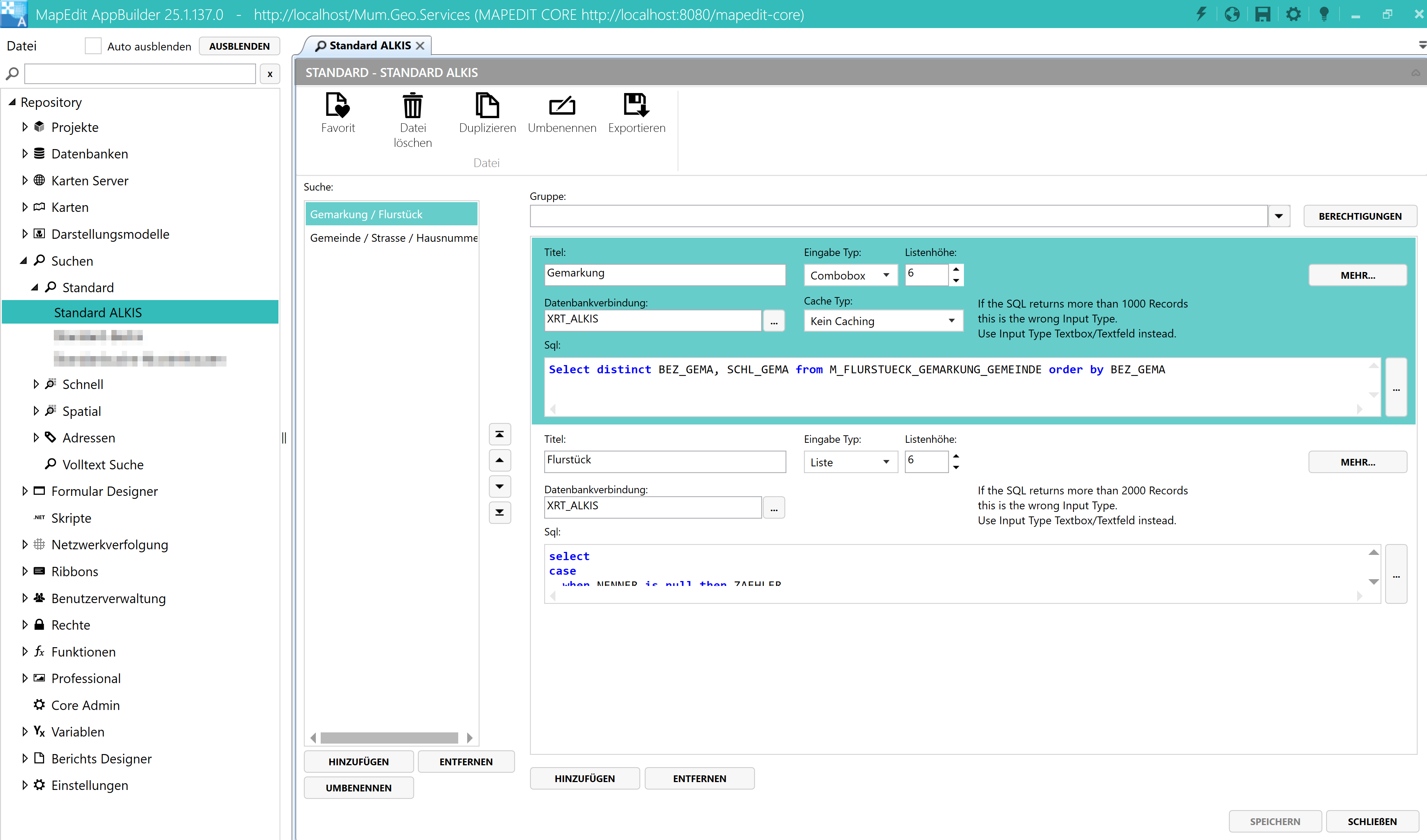ALKIS-IMPORT
Einleitung
Auf dieser Seite finden Sie Informationen zur Konfiguration und Verwendung des neuen ALKIS-Import.
Der bisherige ALKIS-Import in MapEdit war ausschließlich für die Fachschale Map3D in Verbindung mit einer Oracle-Datenbank vorgesehen. Der neue Import funktioniert unabhängig von Map3D und ist vollständig in die MapEdit Plattform Technologie integriert. Neben der damit verbundenen Vorteilen wie z.B. Import-Geschwindigkeit, wurde dieser auf eine komplett neue, moderne Basis gestellt:
- Verwendung von PostGIS als Datenbank.
- Technische Grundlage ist der PostNAS-Treiber für OGR2OGR in Kombination mit den NorGis-Skripten.
- Die Steuerung des Imports erfolgt durch ein eigenes .NET 8-Programm.
- NAS-Operationen (Delete, Replace, Update) werden nach dem Einspielen einer Datei direkt im .NET-Programm behandelt – Trigger werden dabei nicht verwendet.
- Über ein PostRun-Verfahren erfolgt die Aufbereitung der Darstellung sowie die Erstellung von Hilfstabellen (z. B. für Eigentümerdaten und Suchfunktionen).
Die Dokumentation zur Installation finden Sie hier
Konfiguration
Nach Abschluss der Installation liegt unter dem Installationspfad folgende Ordnerstruktur vor:
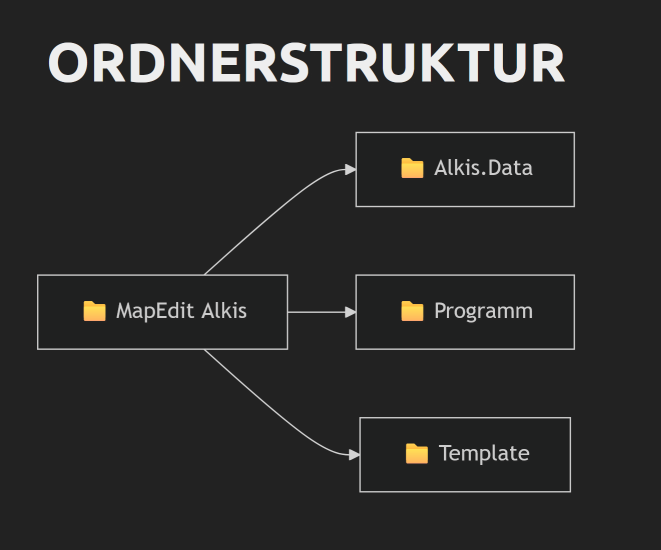
Import der Schablone
Zunächst muss das für den Import benötigte Datenmodell im MapEdit AppBuilder eingespielt werden.
Öffnen Sie den AppBuilder und navigieren Sie zum Reiter Datenmodell Vorlagen.
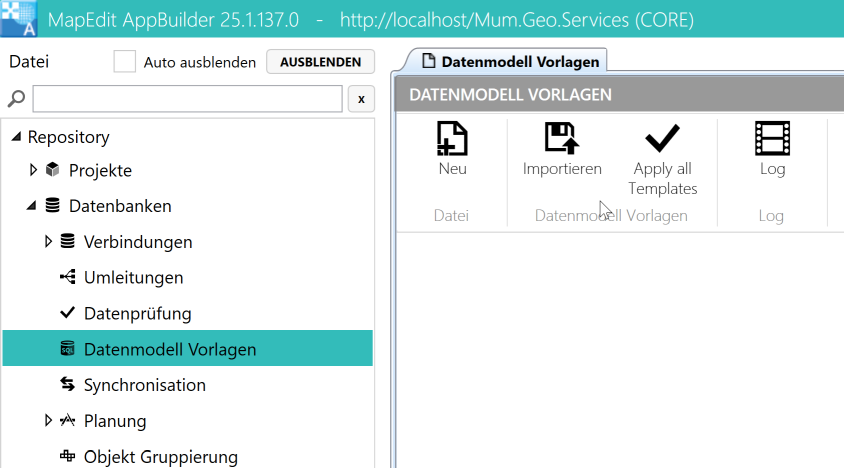
Klicken Sie anschließend auf Importieren und wählen Sie das Vorlagenmodell aus.
Die benötigte .datamodel-Datei finden Sie im Ordner Template Ihrer Installation.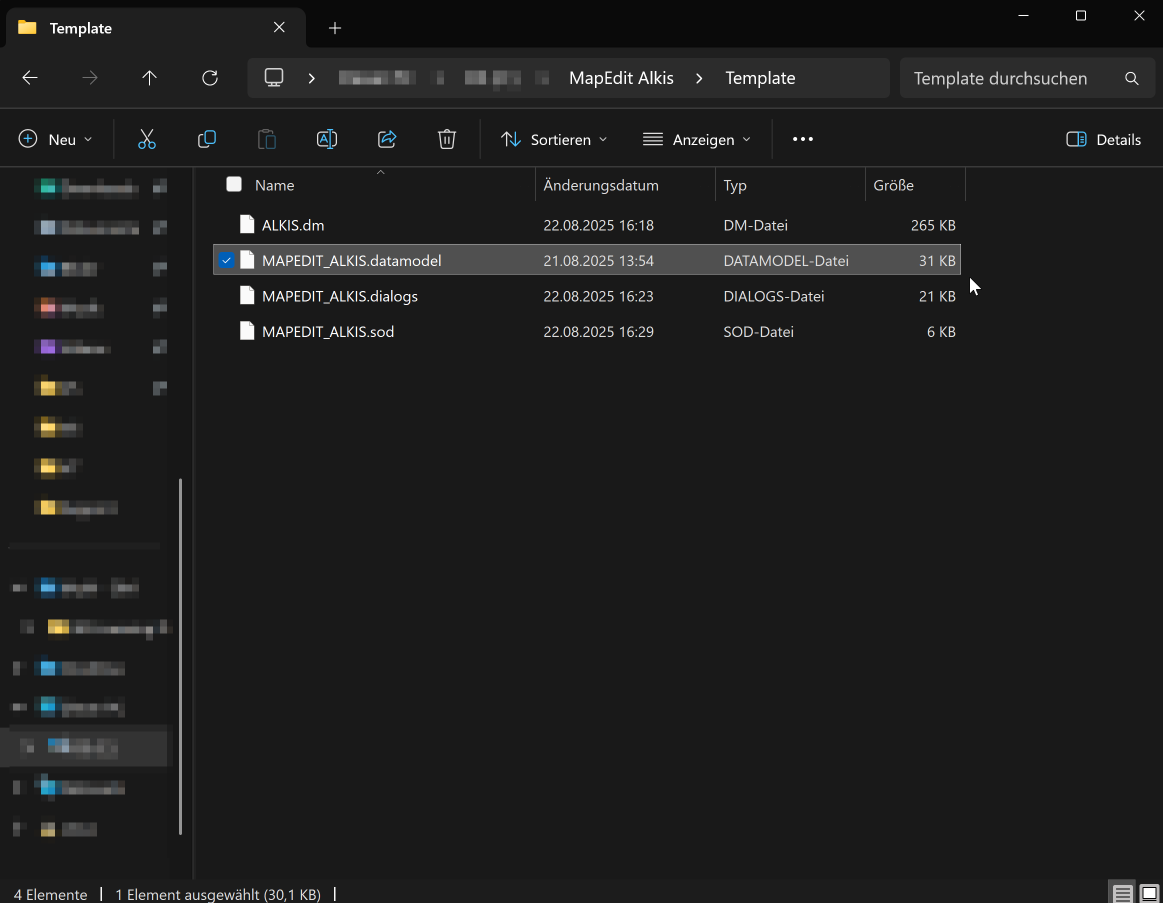
Nach dem Import erscheint das Datenmodell in der Übersicht.
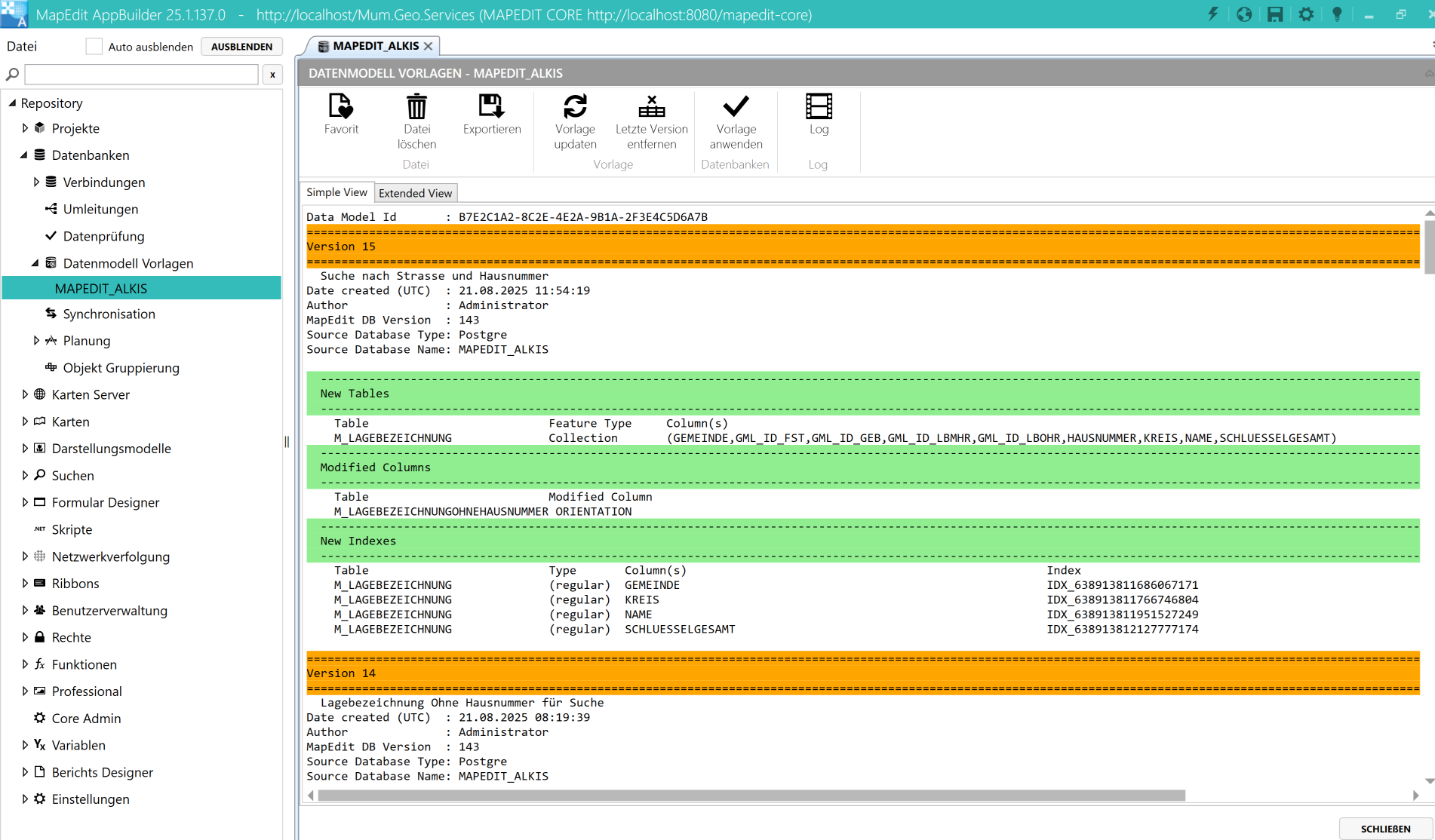
Die in der Datenmodellvorlage definierten M_Tabellen enthalten nach dem Import aufbereitete Daten, die für die Darstellung und die Auskunft in MapEdit benötigt werden. Beim Import werden ein Großteil der Tabellen dynamisch erzeugt. In den M_Tabellen erscheinen ausschließlich Objekte aus den Modelldaten DLKM und DKKM 1000.
Bei einem zukünftigen MapEdit-Update kann das Datenmodell automatisch aktualisiert werden.
Eigene Views sollten daher ausschließlich auf Basis der M_Tabellen erstellt werden.
da sonst selbst erstellte Views verloren gehen können, sofern sie nicht auf M_Tabellen basieren.
Erstellen der Datenbankverbindung
Wechseln Sie in den Reiter Datenbanken → Verbindungen Und klicken Sie auf die Schaltfläche Neue Datenbank erzeugen Wählen SIe im Anschluss Postgre aus.
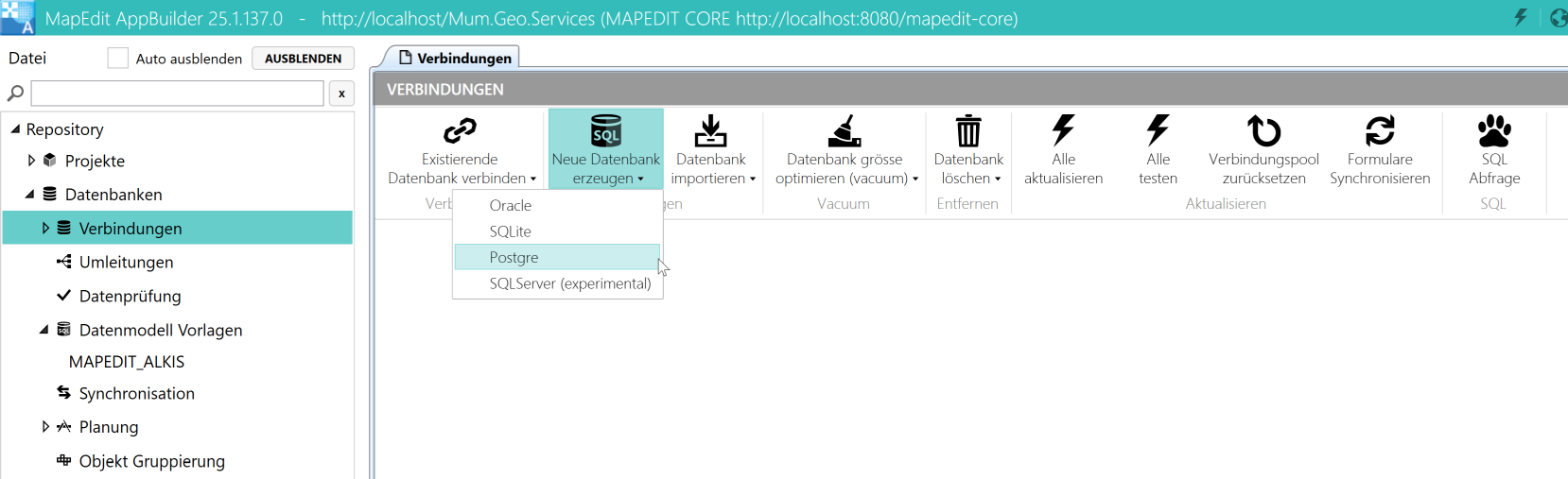
Tragen Sie im sich öffnenden Fenster die Verbindungsparameter zu Ihrer PostgreSQL-Installation ein.
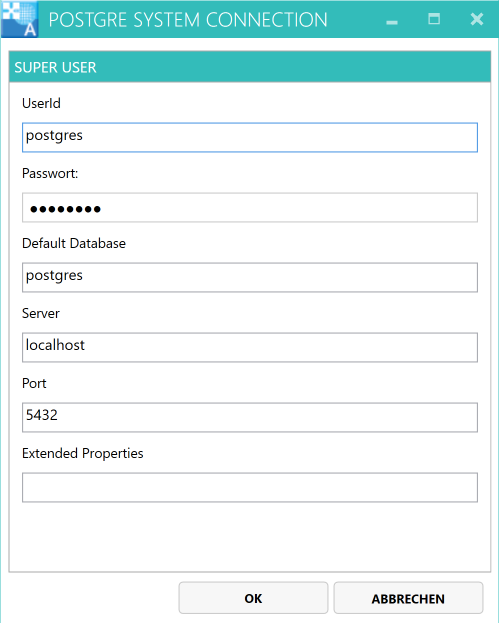
Im Anschluss werden Sie aufgefordert, einen Benutzernamen für Ihre neue Datenbank sowie das gewünschte Koordinatensystem anzugeben.
Bei Bedarf können Sie hier auch ein Encoding festlegen.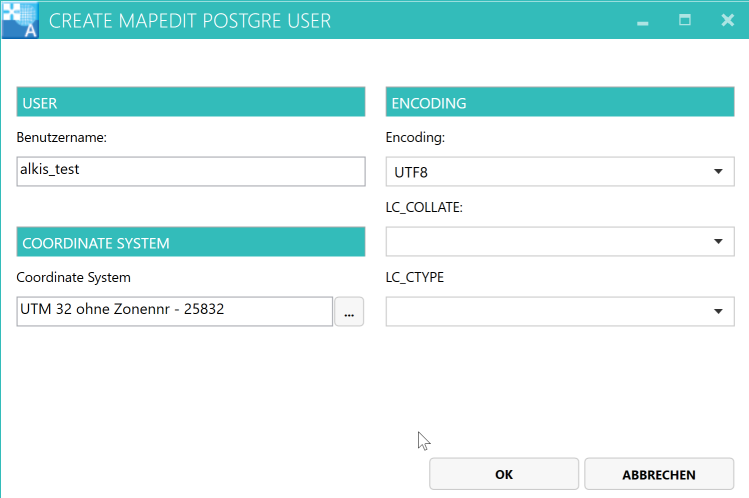
Danach erscheint die Abfrage, ob der Datenbank ein Datenmodell hinzugefügt werden soll.
Bestätigen Sie diese Abfrage mit JA.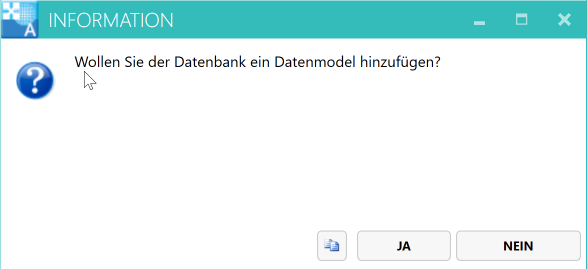
Wählen Sie im nächsten Schritt Ihr zuvor importiertes Datenmodell aus.
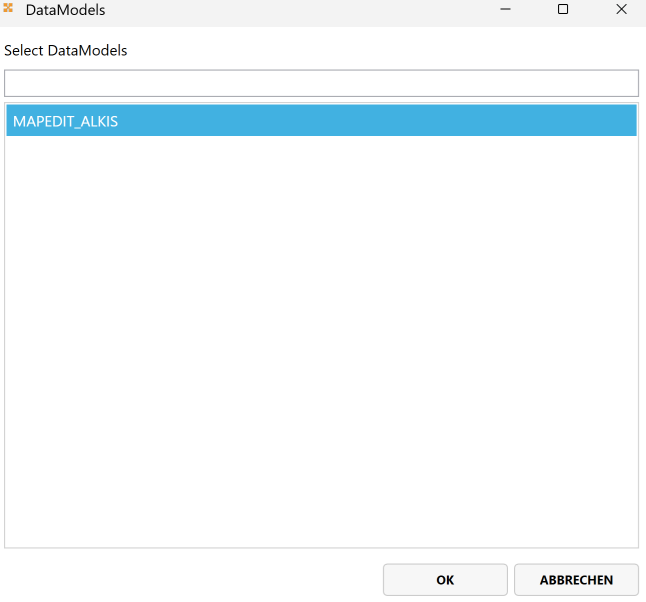
Es folgen zwei Sicherheitsabfragen, ob Sie den Vorgang wirklich durchführen möchten.
Bestätigen Sie beide mit Klick auf JA.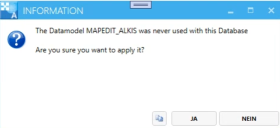
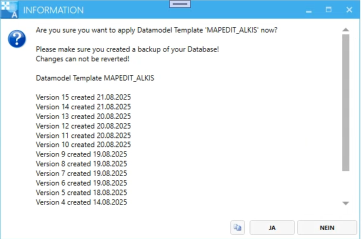
Abschließend öffnet sich automatisch der Ordner Datastructurelog.
Dort finden Sie die Log-Datei der soeben durchgeführten Zuweisung.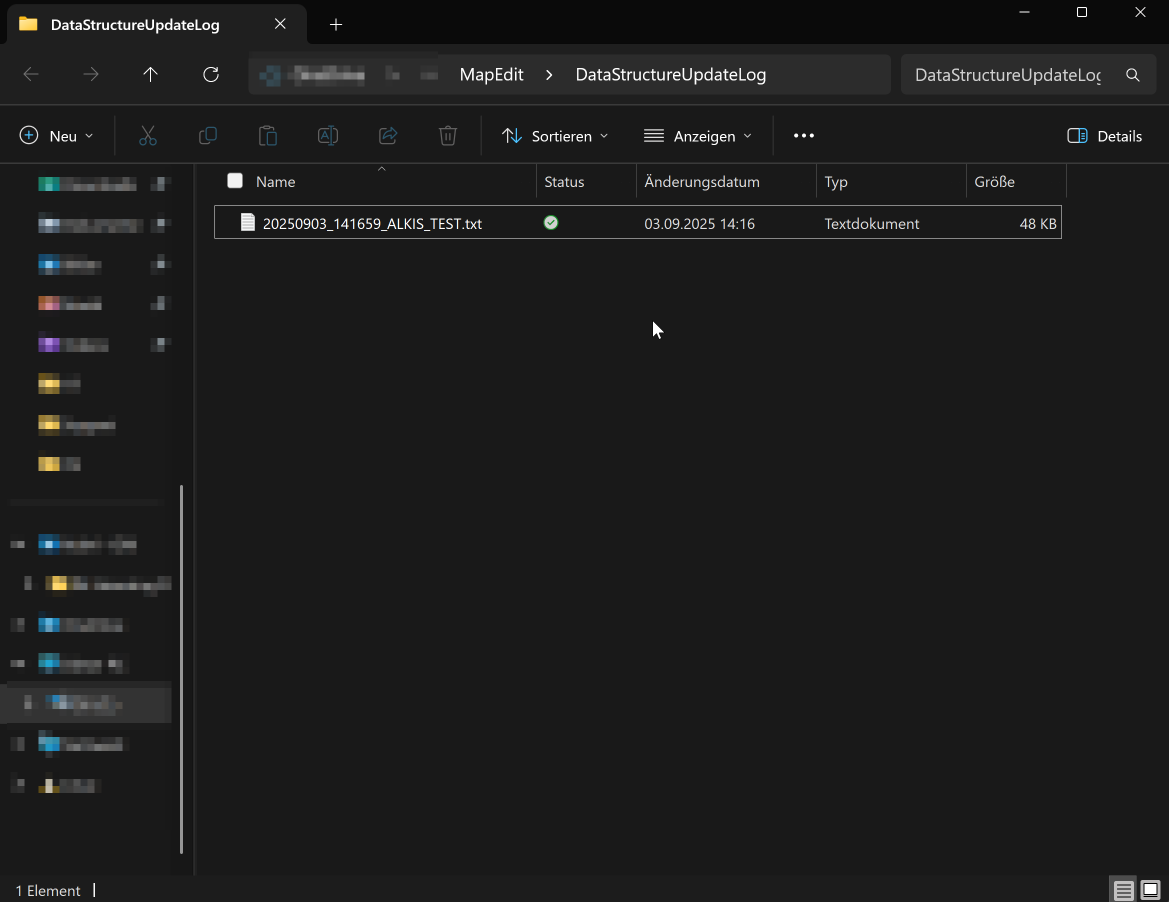
Ihre fertig initialisierte Datenbank finden Sie nun im Reiter Datenbanken → Verbindungen.
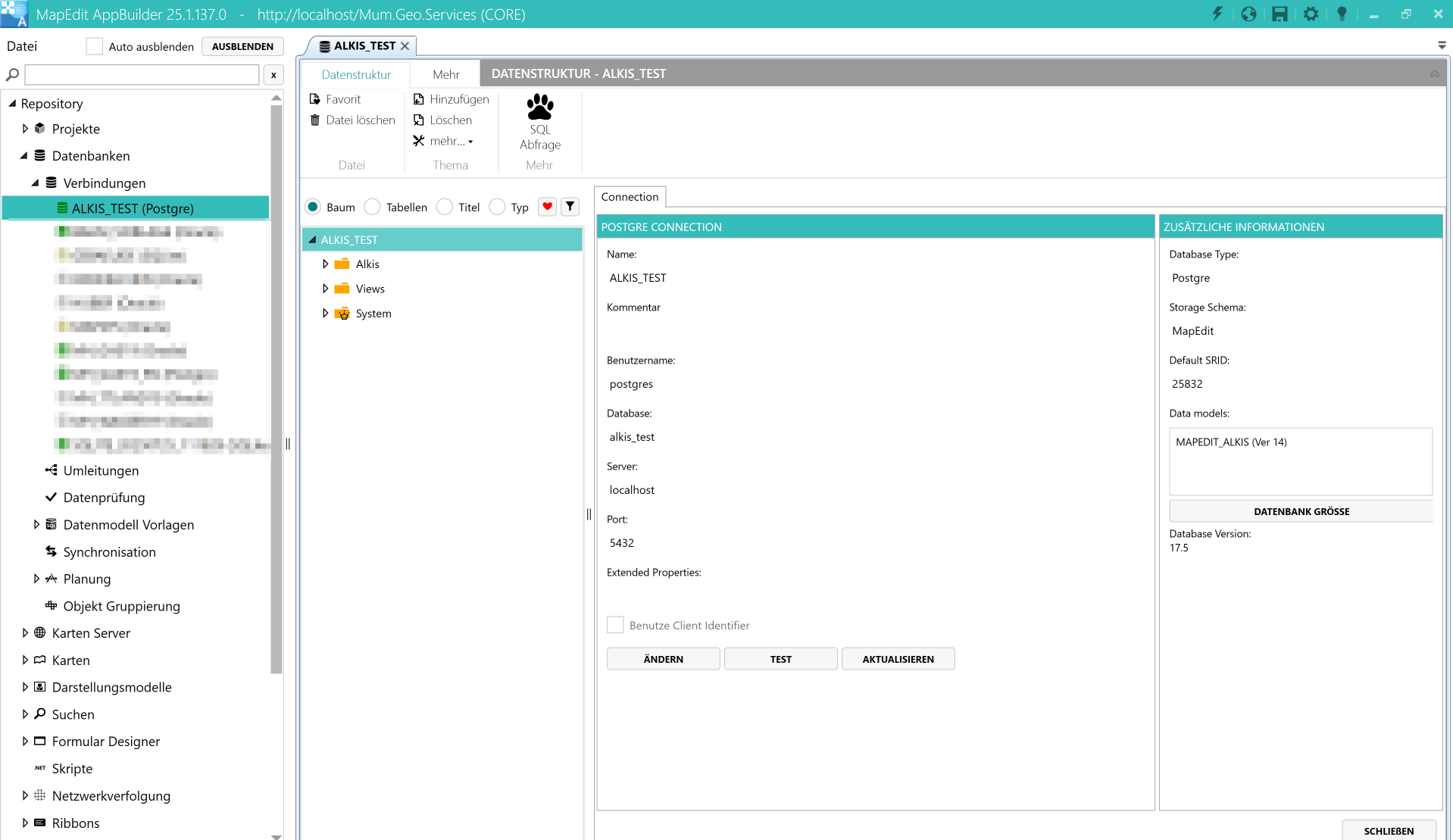
Verzeichnis anlegen
Navigieren Sie in Ihrem ALKIS-Import Installationspfad zu: C:\MapEdit Alkis\Alkis.Data
Erstellen Sie in diesem Ordner eine Kopie des Ordners OrdnerVorlage.
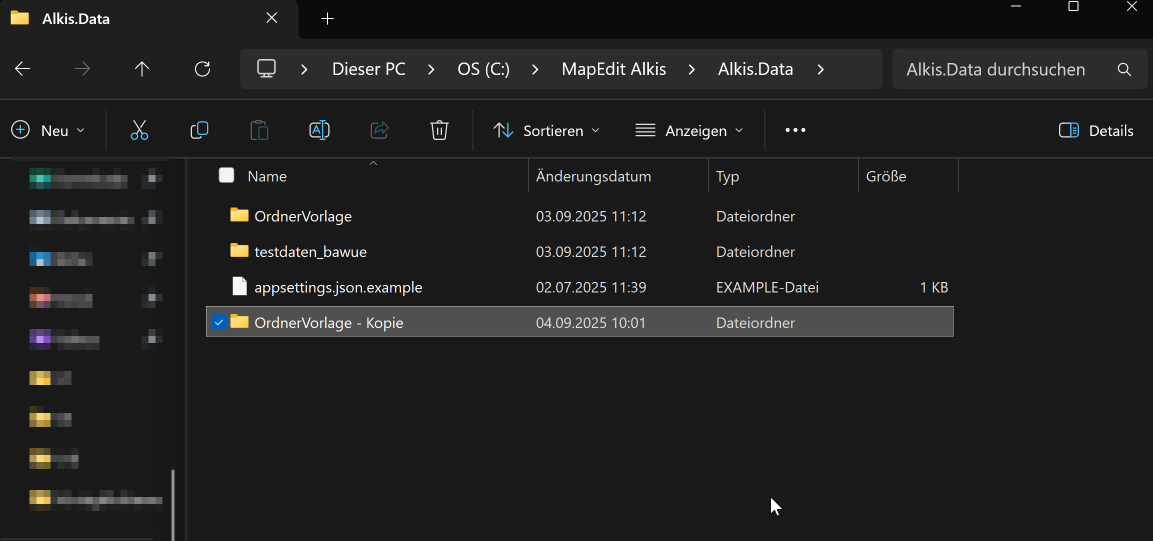
Benennen Sie die zuvor erstellte Kopie des Ordners um.
In diesem Beispiel verwenden wir den Namen ALKIS-TEST.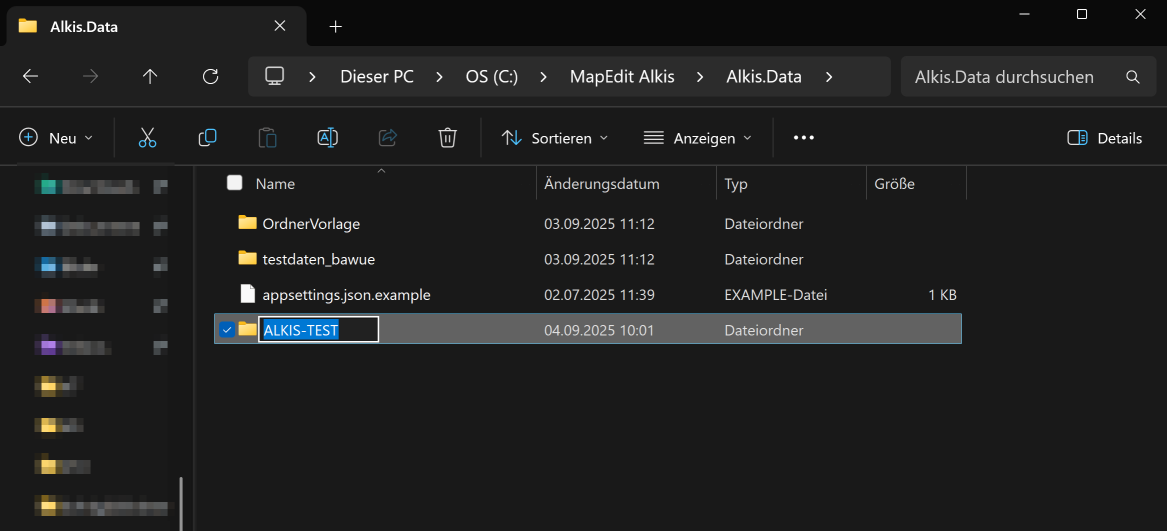
Navigieren Sie in Ihrem neuen Ordner in den Unterordner NAS.
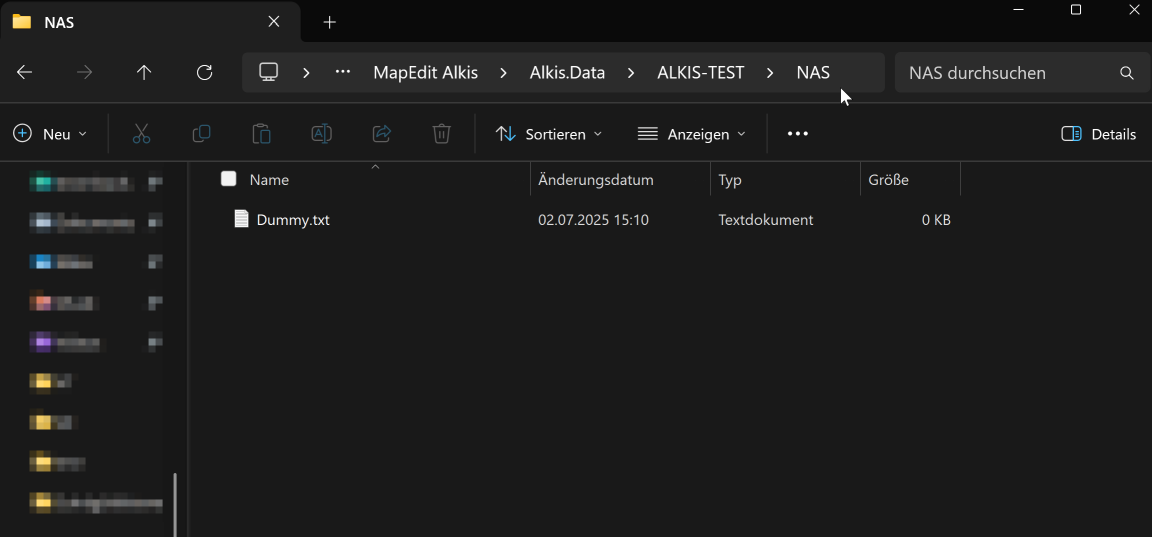
Legen Sie hier Ihre zu importierenden NAS-Dateien ab.
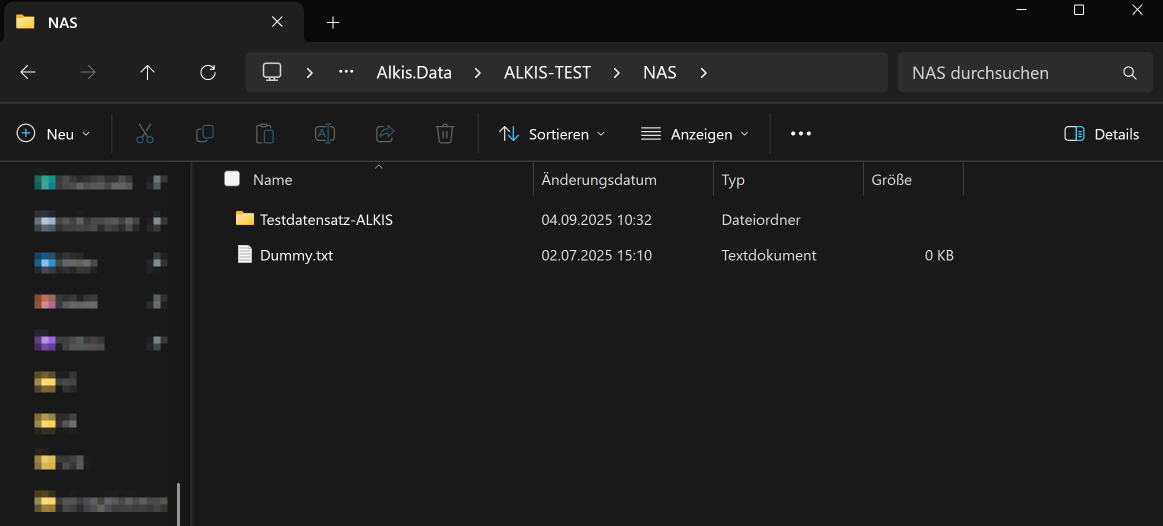
Hier werden auch Ihre NBA-Daten abgelegt.
Wechseln Sie im Anschluss wieder in den Ordner: C:\MapEdit Alkis\Alkis.Data Erstellen Sie dort eine Kopie der Datei: appsettings.json.example.
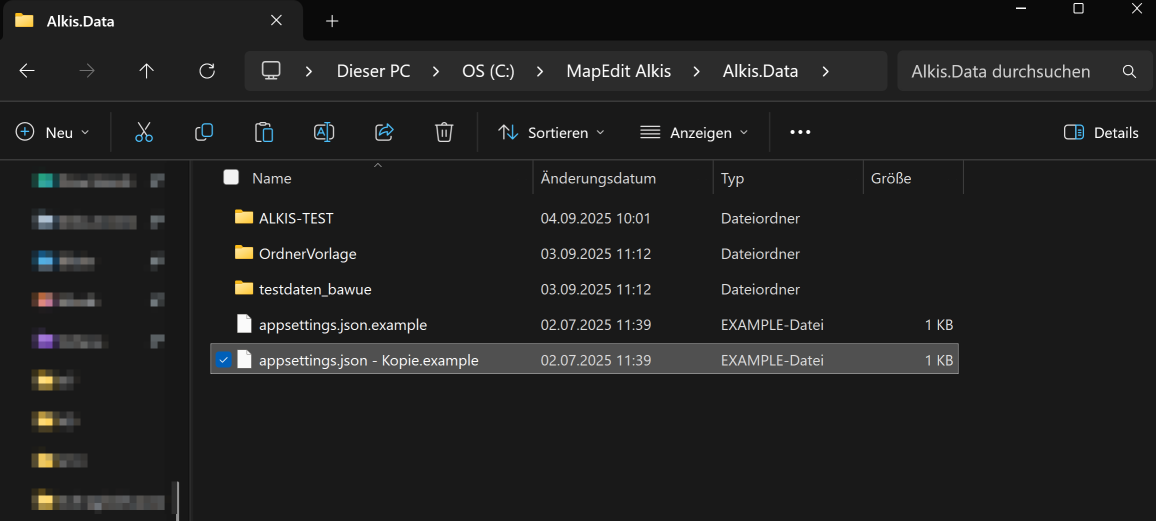
Benennen Sie die Kopie in appsettings.json um und bestätigen Sie den Windows-Hinweis mit Ja.
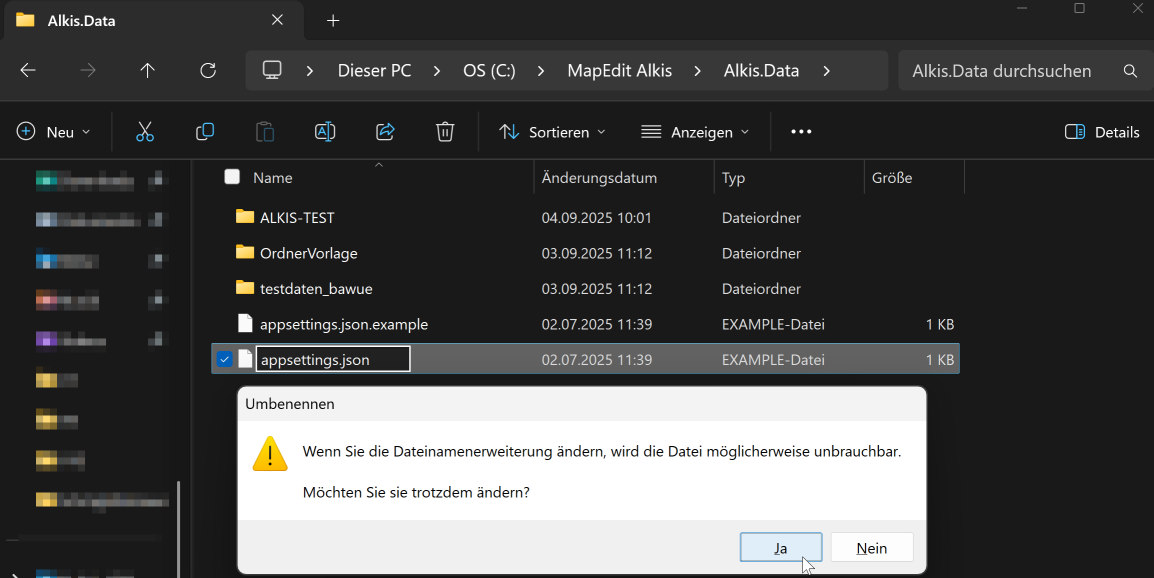
Anpassung der Konfigurationsdatei appsettings.json
Öffnen Sie die Datei appsettings.json mit einem Editor Ihrer Wahl.
Beispielkonfiguration für einen Import
{
"Serilog": {
"MinimumLevel": "Debug"
},
"Configurations": [
{
"Name": "ALKIS-TEST",
"Ogr2ogr": "C:\\MapEdit Alkis\\Programm\\Runtime\\bin\\ogr2ogr.exe",
"GDAL_DRIVER_PATH": "C:\\MapEdit Alkis\\Programm\\Runtime\\apps\\gdal\\lib\\gdalplugins",
"PROJ_LIB": "C:\\MapEdit Alkis\\Programm\\Runtime\\share\\proj",
"Folder": "C:\\MapEdit Alkis\\Alkis.Data\\ALKIS-TEST",
"Database": "alkis_test",
"Username": "IhrUsername",
"Password": "IhrPasswort",
"Host": "192.168.0.1",
"ForceOverwrite": "No",
"OnlyPostRun": "No"
}
]
}
Passen Sie folgende Werte an Ihre Umgebung an:
- Name - Hier bestimmen Sie den Namen, der später in der.bat Datei angesprochen wird um den Import zu starten
- Folder - Hinterlegen Sie den Ordnerpfad in dem Sie Ihre zu importierenden ALKIS-Daten abgelegt haben
- Database - Geben Sie den Namen Ihrer Datenbankverbindung an
- Username - Benutzername der Datenbankverbindung
- Password - Passwort der Datenbankverbindung
- Host - Geben Sie Ihre Hostadresse an
Wenn der Port Ihrer Datenbankverbindung nicht dem Standardport: 5432 entspricht ergänzen Sie in der JSON: "Port": "IhrPort"
Ihre Hostadresse finden sie z.B. durch Ausführen des Befehls ipconfig /all im cmd
Wenn Sie wünschen, dass Ihre bisherigen ALKIS Einträge in der Datenbank gelöscht und mit dem auszuführenden Import überschrieben werden setzen Sie den Wert "ForceOverwrite": "Yes"
Führt ausschließlich den zweiten Verarbeitungsschritt (PostRun) aus – nützlich, wenn Daten bereits geladen sind, jedoch Darstellung, Eigentümerzuordnung oder Hilfstabellen erneut aufgebaut werden sollen.
Beispielkonfiguration für mehrere Importe
{
"Serilog": {
"MinimumLevel": "Debug"
},
"Configurations": [
{
"Name": "GDAL",
"Ogr2ogr": "C:\\MapEdit Alkis\\Programm\\Runtime\\bin\\ogr2ogr.exe",
"GDAL_DRIVER_PATH": "C:\\MapEdit Alkis\\Programm\\Runtime\\apps\\gdal\\lib\\gdalplugins",
"PROJ_LIB": "C:\\MapEdit Alkis\\Programm\\Runtime\\share\\proj"
},
{
"Name": "Datenbankserver",
"Extends": "GDAL",
"Host": "192.168.11.91"
},
{
"Name": "ParameterStd",
"Extends": "Datenbankserver",
"ForceOverwrite": "No",
"OnlyPostRun": "No"
},
{
"Name": "ParameterOW",
"Extends": "ParameterStd",
"ForceOverwrite": "Yes"
},
{
"Name": "bawue",
"Extends": "ParameterStd",
"Folder": "C:\\MapEdit Alkis\\Alkis.Data\\testdaten_bawue",
"Database": "alkis_bawue",
"Username": "postgres",
"Password": "123"
},
{
"Name": "bayern",
"Extends": "ParameterStd",
"Folder": "C:\\MapEdit Alkis\\Alkis.Data\\bayern",
"Database": "alkis_bayern",
"Username": "postgres",
"Password": "123"
}
]
}
Mit dieser Struktur können Sie mehrere Importverzeichnisse und Datenbanken innerhalb einer einzigen Konfigurationsdatei verwalten.
Konfiguration der .bat Datei
- Wechseln Sie in den Ordner:
C:\MapEdit Alkis\Programm
- Erzeugen Sie eine Kopie der Template-Datei Start Bawue.bat. Geben Sie der Kopie einen Namen, den Sie frei vergeben können, z. B.:
Start ALKIS-TEST.bat
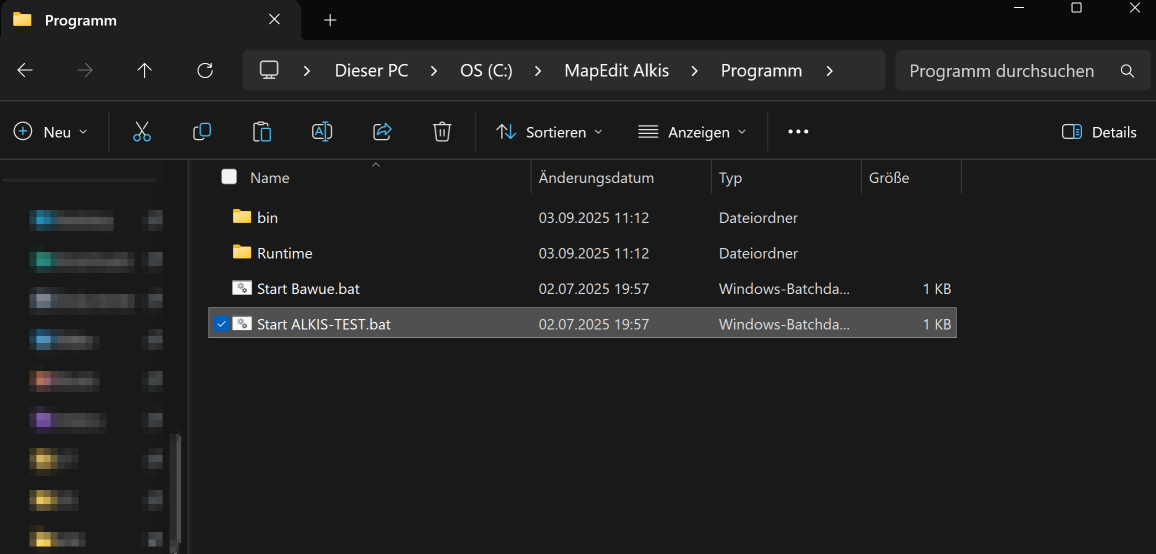
- Öffnen Sie die neue .bat-Datei mit einem Editor und tragen Sie hinter -c den in der JSON vergebenen Namen ein.
@echo off
C:
cd "C:\MapEdit Alkis\Programm\bin"
rem dir
"MapEdit Alkis.Exe" -f "C:\MapEdit Alkis\Alkis.Data" -c ALKIS-TEST
pause
Speichern Sie die Änderung.
Verwendung des Imports und Darstellung der Daten
Import durchführen
Die benötigten Konfigurationen sind nun abgeschlossen. Sie können den Import mit einem Doppelklick auf die erstellte .bat-Datei starten.
Es öffnet sich ein Fenster, in dem der Fortschritt angezeigt wird. Nach kurzer Wartezeit ist der Import abgeschlossen. Schließen Sie das Fenster mit einem Klick auf eine beliebige Taste.
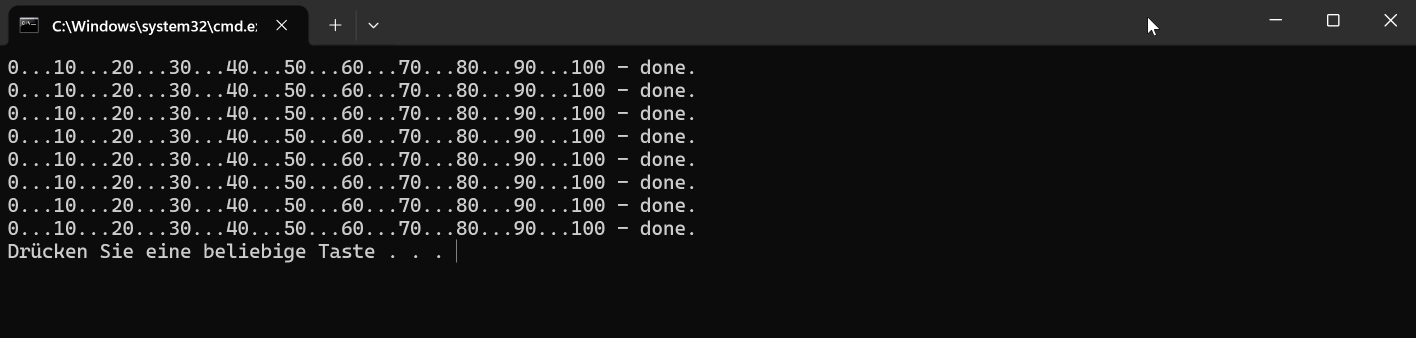
Wenn Differenzdaten eingespielt werden sollen, legen Sie diese einfach ebenfalls im NAS-Ordner ab.
Das Importprogramm erkennt automatisch, welche Daten bereits vorhanden sind, und verarbeitet ausschließlich die neuen bzw. geänderten Datensätze.
NBA-Daten müssen eine eindeutige Profilkennung sowie klar unterscheidbare Datumsangaben aufweisen.
Falls beim Import Fehler auftreten, finden Sie die Log-Datei unter:
C:\MapEdit Alkis\Alkis.Data\ALKIS-TEST\Log
Der Import ist nun abgeschlossen.
Nach dem ersten Import und nach jedem Neuanlegen der Struktur ("Force overwrite") MUSS die Tabellenstruktur im Appbuilder neu eingelesen werden. Ansonsten werden beim Bildaufbau nicht alle Tabellen gefunden.
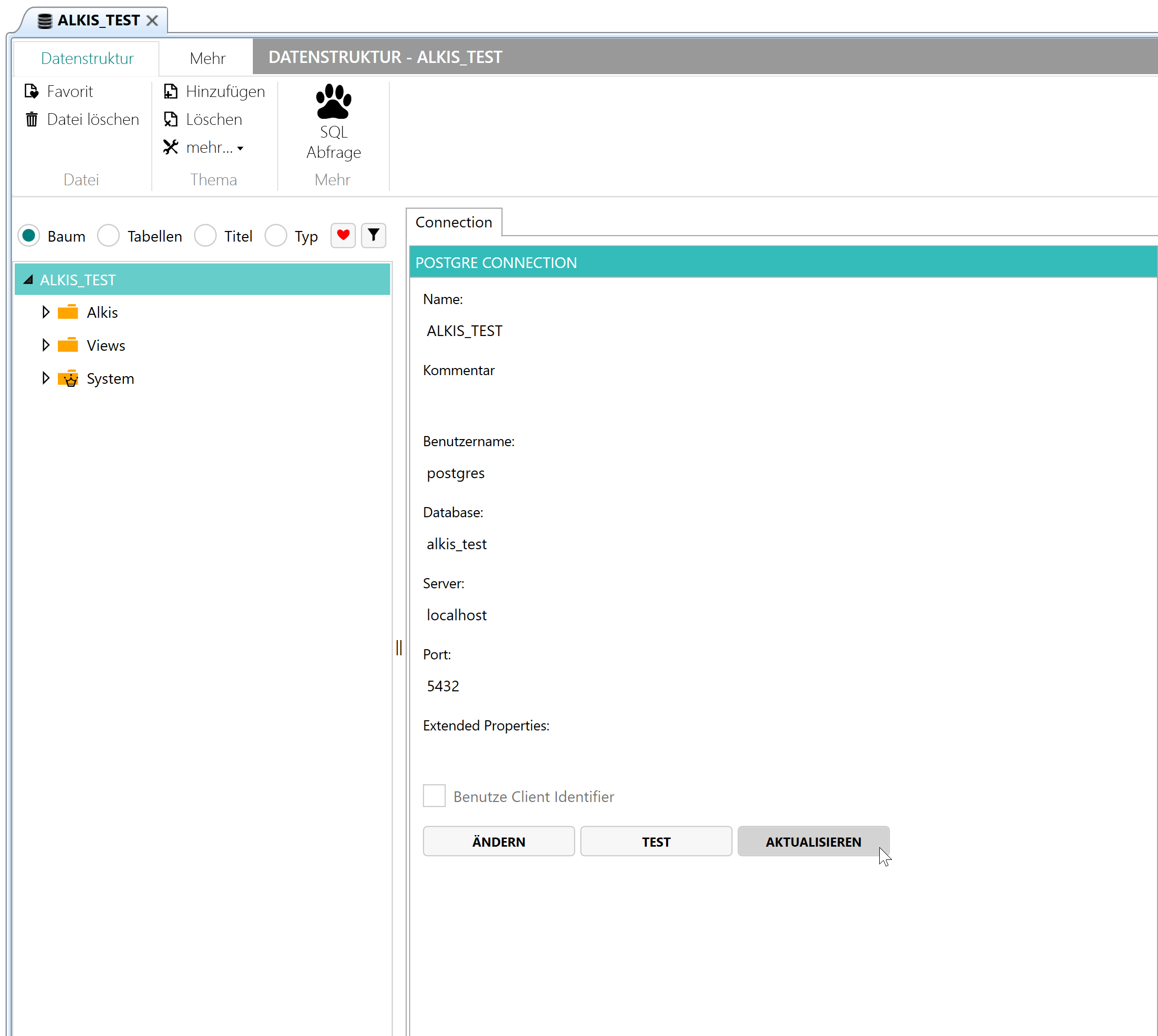
Datenverbindung im Darstellungsmodell
Öffnen Sie den AppBuilder und wechseln Sie in den Reiter Datenbanken → Umleitungen.
Erstellen Sie eine neue Umleitung names XRT_ALKIS und bestätigen Sie mit Klick auf OK.
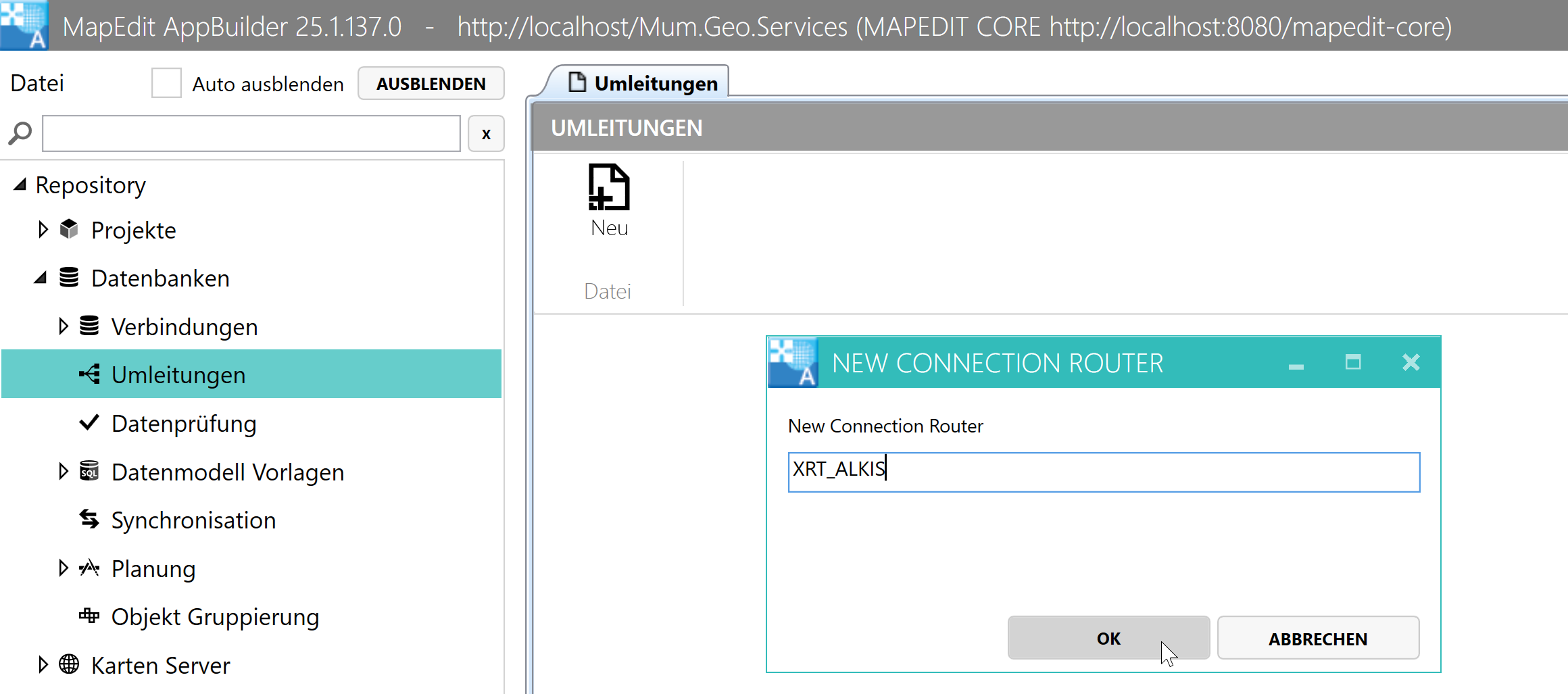
Fügen Sie dem gewünschten Projekt die entsprechende Datenbankverbindung hinzu und speichern Sie die Konfiguration mit einem Klick auf den Speichern-Button in der unteren rechten Ecke des AppBuilders.
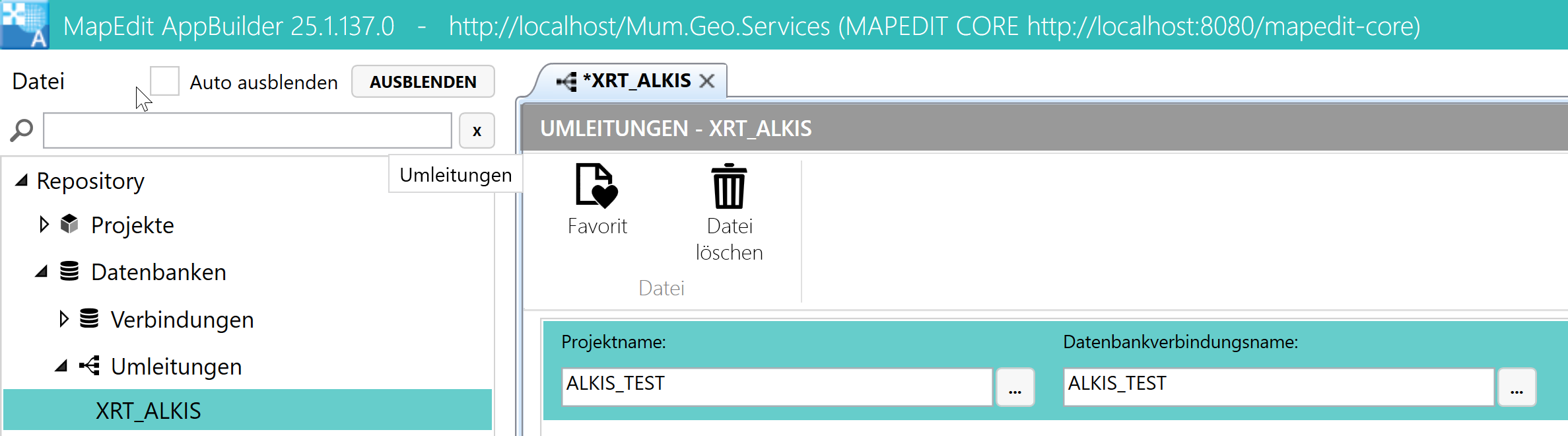
Formulare
Im Anschluss importieren wir die benötigten Formulare der ALKIS-Daten.
Wechseln Sie im AppBuilder zum Reiter Formular Designer.
Wählen Sie Ihre Datenbankverbindung aus und klicken Sie unter Importieren auf Formulare importieren.
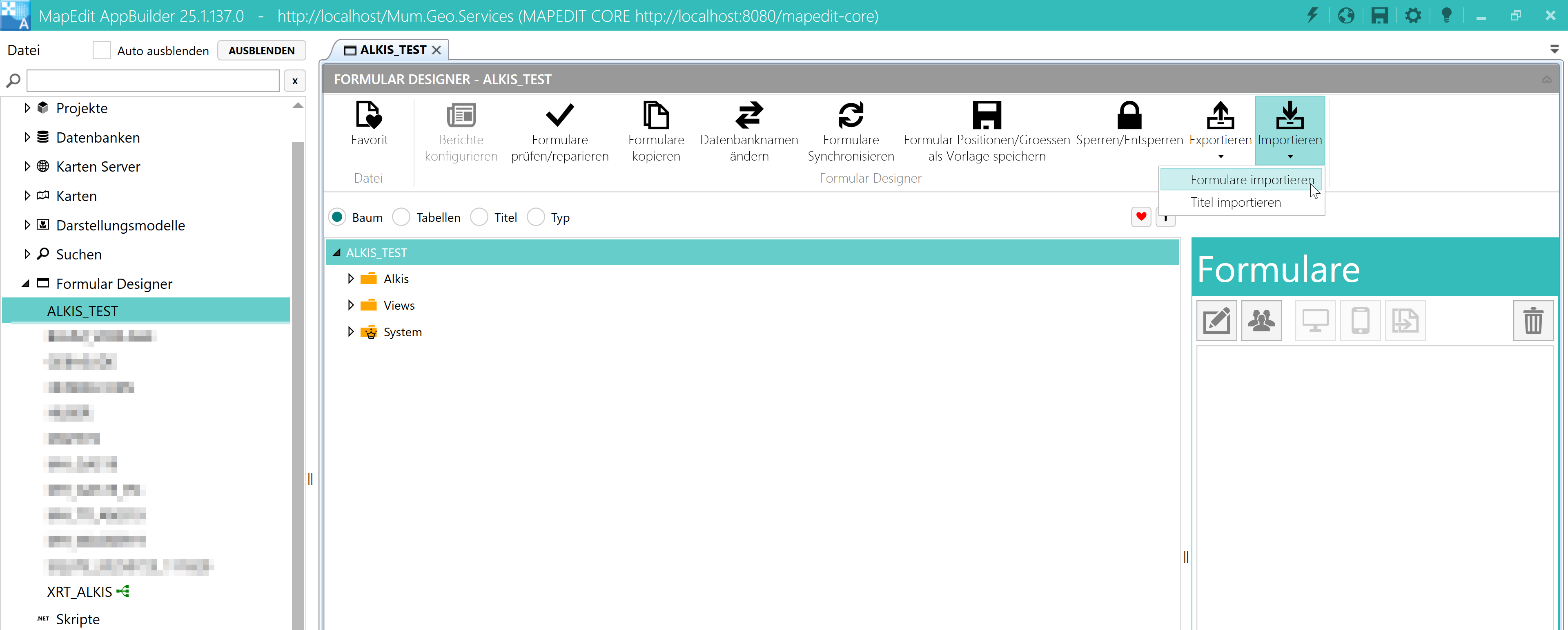
Es öffnet sich der File-Explorer. Navigieren Sie in Ihrem ALKIS-Import Installationsordner zum Template-Ordner und wählen Sie die Datei MAPEDIT_ALKIS.dialogs aus:
C:\MapEdit Alkis\Template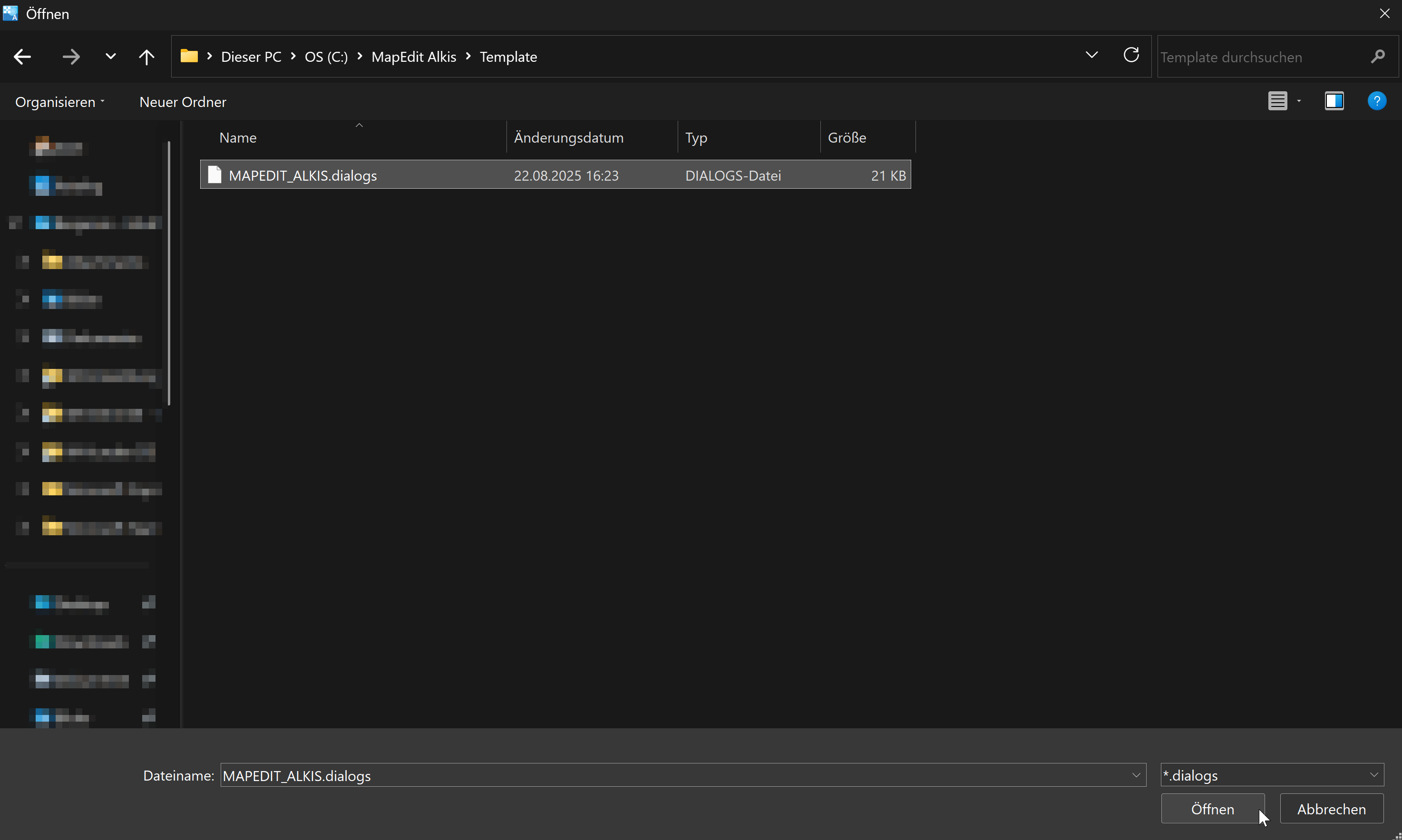
Im darauffolgenden Dialog können Sie mit Klick auf die unten links gelegene Checkbox alle Formulare auswählen. Bestätigen Sie mit OK.
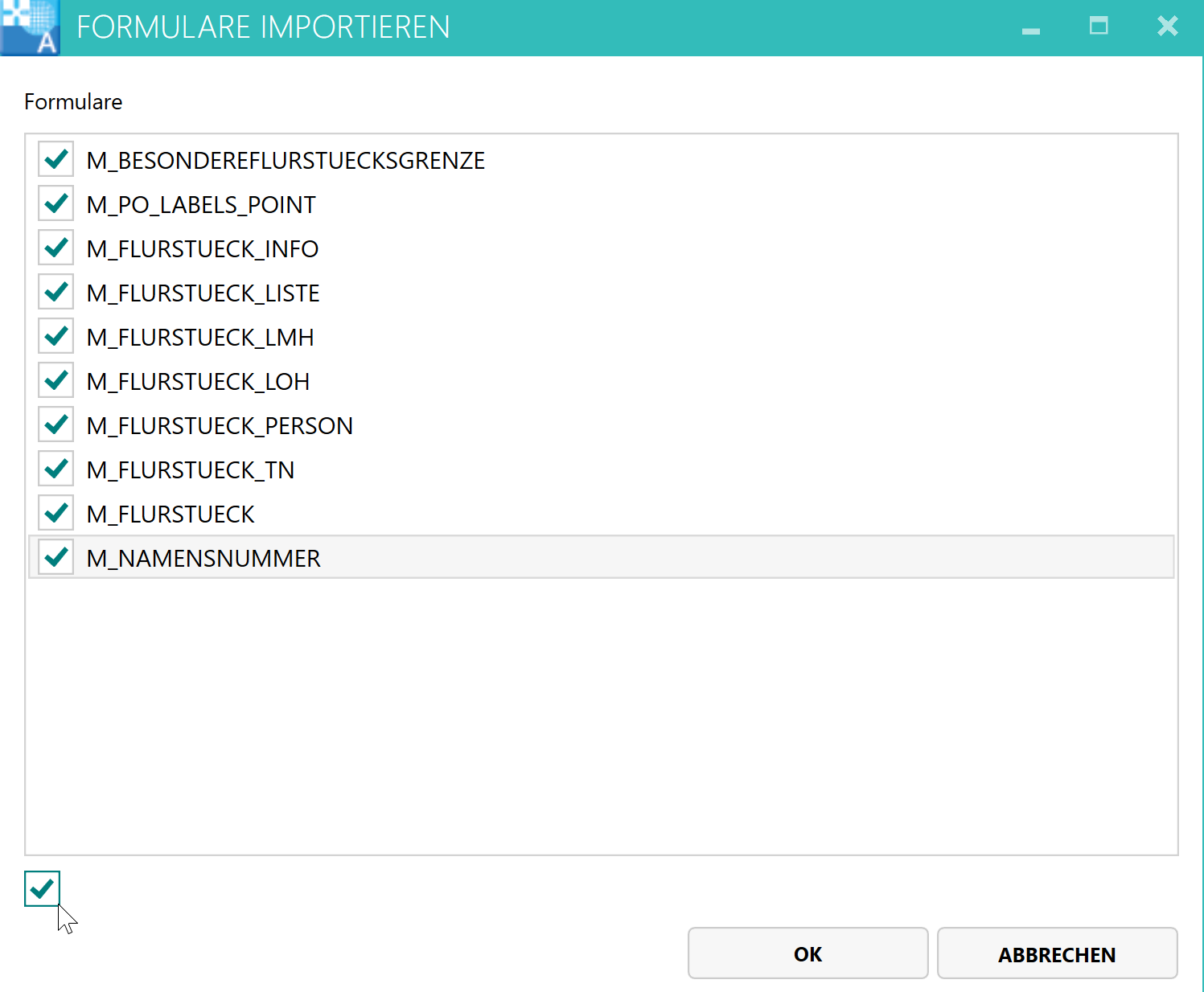
Suchen
Auch für die Suchen können Sie als ersten Anhaltspunkt die mitgelieferte Vorlage importieren. Diese können Sie anschließend nach Ihren eigenen Wünschen anpassen. Die Vorlagedatei umfasst die gebräuchlichsten ALKIS-Suchfunktionen (Gemarkung, Flurstück, Gemeinde usw.) und dient als vollständige Grundkonfiguration.
Wechseln Sie im AppBuilder zum Reiter Suchen → Standard.
Klicken Sie auf Importieren und wählen Sie aus Ihrem Vorlagenordner die Datei MAPEDIT_ALKIS.sod aus.
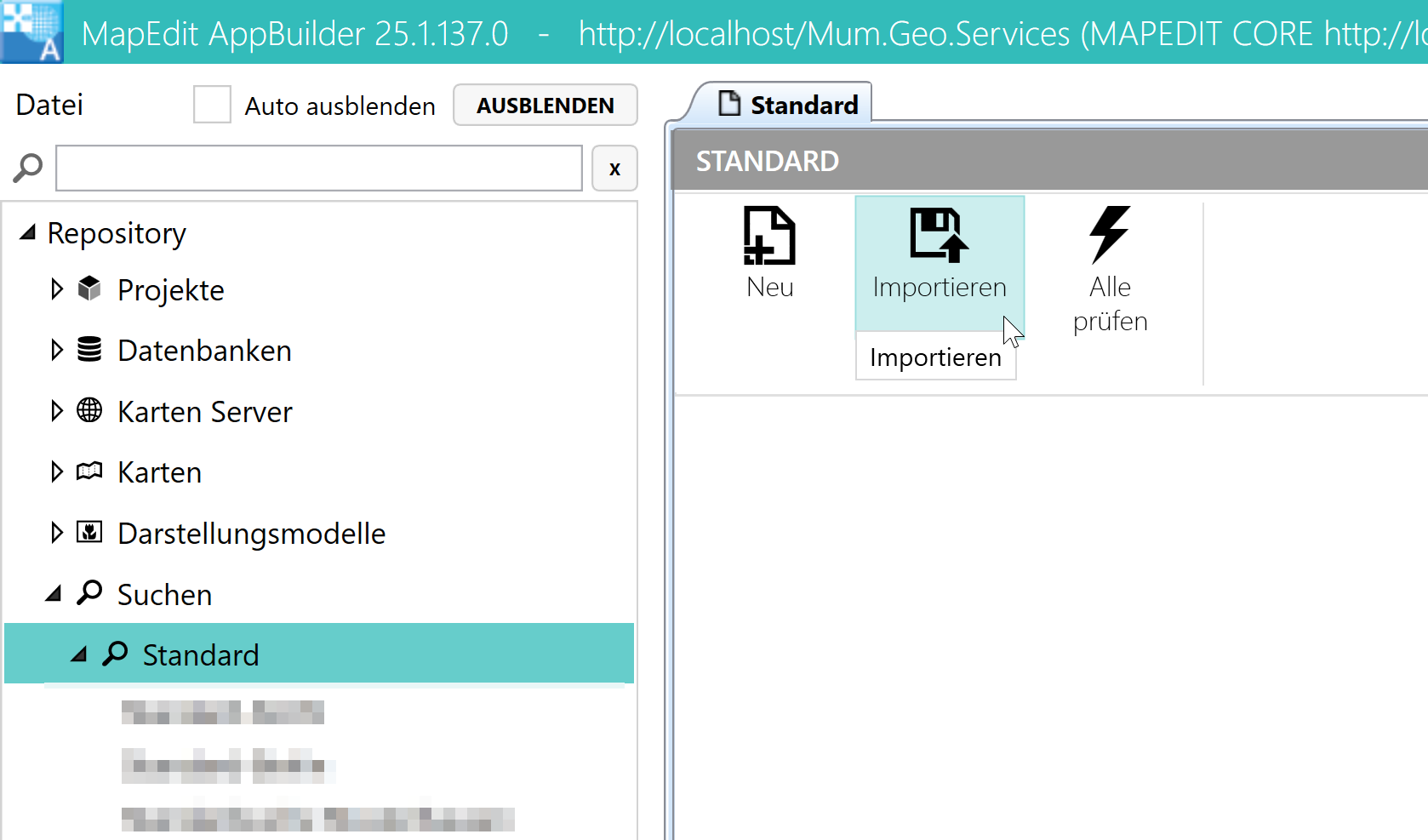
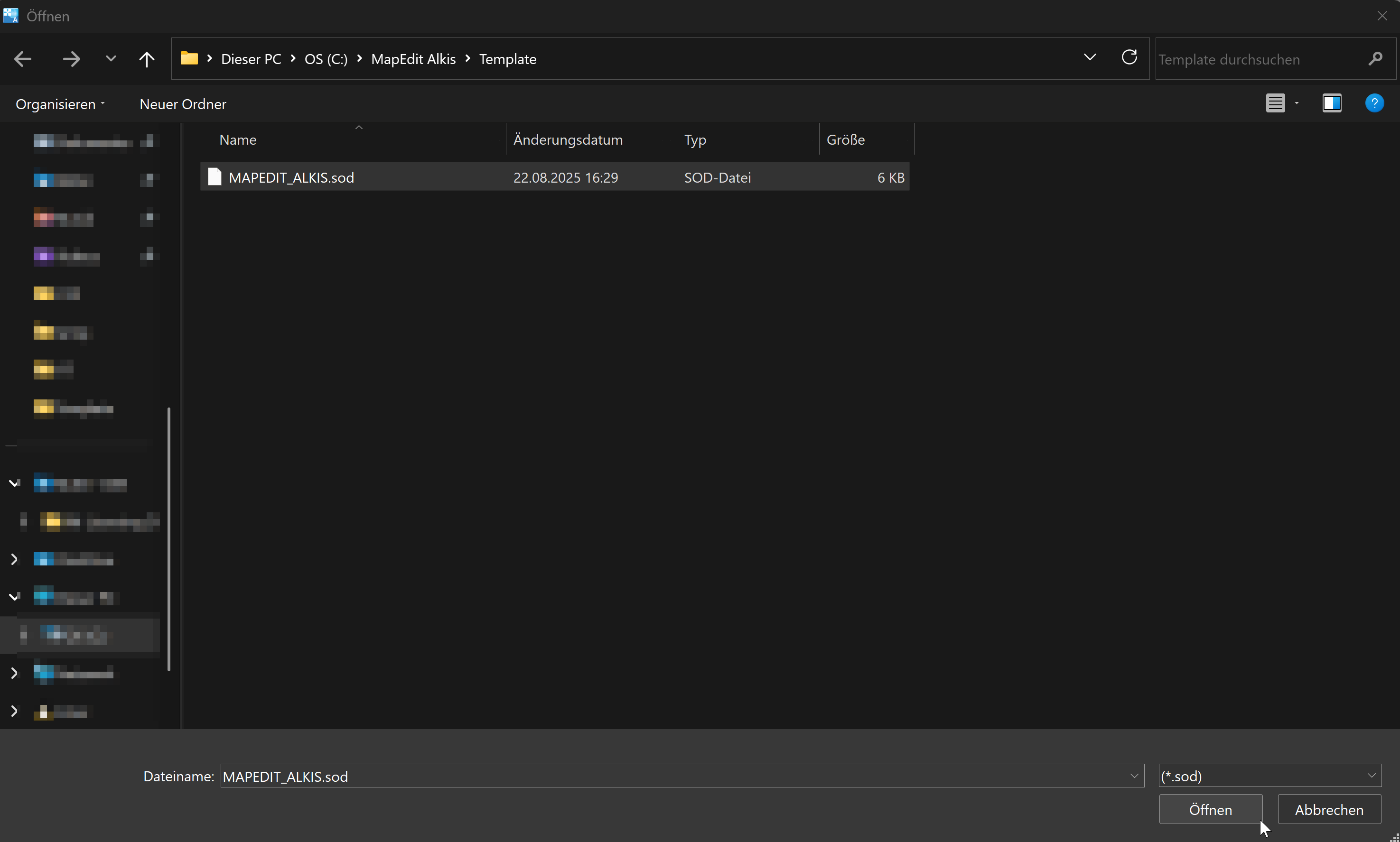
Sie haben nun erfolgreich die Standardsuche importiert.